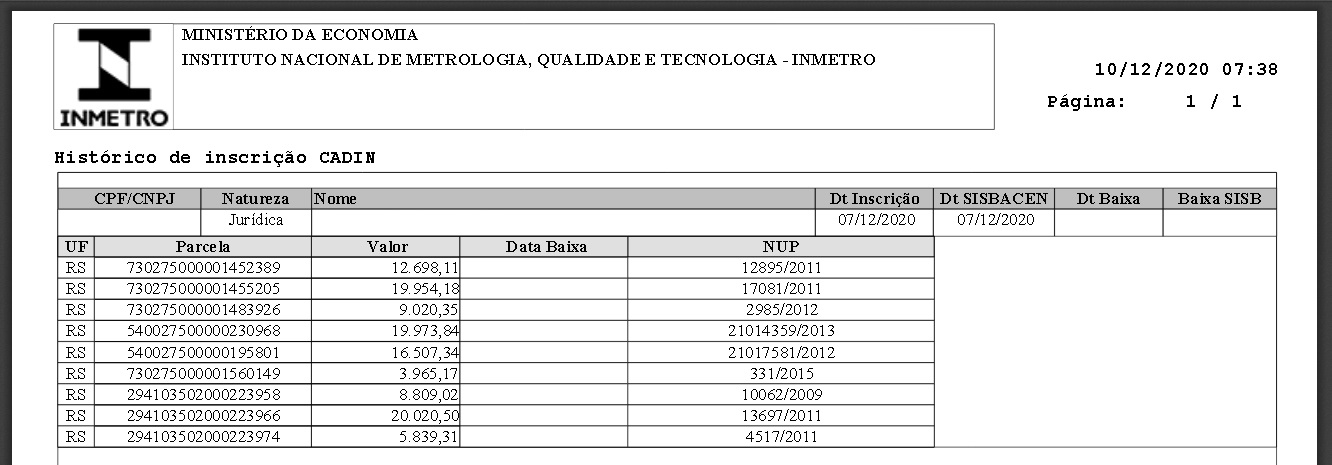9.7.1.1 - Cadin (CJR2120)
Índice
Introdução
A tela CJR2120 é a responsável por toda a manipulação de dados vinculados ao CADIN.
Essa tela será de uso exclusivo da PROFE, para acessar a tela é necessário acesso ao autorizador 105 do módulo CCADIN.
Tela
A tela é divida em 5 abas, que serão descritas abaixo.
Aba Inclusão
A partir da aba de Inclusão serão exibidos os dados de todas as pendências que estão aptas a inscrição no CADIN.
Filtros

Pessoa Física/Pessoa Jurídica/Ambos: Indica se devem ser buscados dados de apenas uma natureza, ou de ambas.
CPF/CNPJ: Campo utilizado para filtrar por um proprietário específico.
Índice: Campo utilizado para filtrar pela raiz de um proprietário específico. O Índice são os primeiros 8 campos do documento.
Ordenar por: Possibilita ordenar os resultados através da opção selecionada.
Maiores primeiro: Utilizado em conjunto com a ordenação, define se os registros com maior valor devem aparecer primeiro nos resultados.
Valores entre: Define os valores máximos e mínimos que devem ser exibidos nos resultados. Não podem ser selecionados valores inferiores a R$1000,00.
Botão Pesquisar: Realiza a consulta conforme filtros já definidos.
Botão Limpar: Limpa todos os campos de consulta e resultado da tela.
Resultados
Somente serão exibidos os primeiros 100 registros, conforme filtros já definidos.

Check Selecionar Todos: Possibilita selecionar todos os registros.
Check Sel: Indica que esse registro está selecionado para inclusão no CADIN.
Documento: CPF ou CNPJ do proprietário.
Natureza: Indica se o proprietário é pessoa física ou jurídica.
Nome: Nome do proprietário.
Vl Atualizado: Valor total, das pendências aptas a inscrição do CADIN.
Pendências: Número de pendências que tornam esse proprietário apto a inscrição.
Botão +: Abre a tela CJR3130 - Pendências CADIN.
Execução
Botão Visualizar Selecionados: Gera um relatório com a informação de todos proprietários selecionados.
Botão Incluir no Cadin: Realiza a inscrição no CADIN de todos os proprietários que estiverem selecionados, (check Sel) nos resultados.
Aba Consulta
A aba permite exibir:
- Proprietários que estão atualmente inclusos no CADIN
- Proprietários que possuem suspensão do cadastro.
Filtros

Pessoa Física/Pessoa Jurídica/Ambos: Indica se devem ser buscados dados de apenas uma natureza, ou de ambas.
CPF/CNPJ: Campo utilizado para filtrar por um proprietário específico.
Índice: Campo utilizado para filtrar pela raiz de um proprietário específico. O Índice são os primeiros 8 campos do documento.
Ordenar por: Possibilita ordenar os resultados através da opção selecionada.
Maiores primeiro: Utilizado em conjunto com a ordenação, define se os registros com maior valor devem aparecer primeiro nos resultados.
Suspensos: Indica que serão exibidos apenas proprietários com suspensão do cadastro do CADIN. Caso não esteja selecionado aparecerão apenas proprietários não suspensos.
Botão Remover Suspensão: Remove a suspensão completa dos proprietários, permitindo que estes sejam inscritos no CADIN. Somente é habilitado quando é realizada uma pesquisa de proprietários suspensos.
Botão Suspensão Completa: Abre a tela de suspensão completa.
Botão Pesquisar: Realiza a consulta conforme filtros já definidos.
Botão Limpar: Limpa todos os campos de consulta e resultado da tela.
Resultados

Check Selecionar Todos: Possibilita selecionar todos os registros.
Check Sel: Indica que esse registro está selecionado.
Documento: CPF ou CNPJ do proprietário.
Natureza: Indica se o proprietário é pessoa física ou jurídica.
Nome: Nome do proprietário.
Vl Atualizado: Somatório do valor atualizado das pendências que mantém a inscrição.
Sit. CADIN: Indica se o registro está INSCRITO, SUSPENSO ou em SUSPENSÃO COMPLETA.
Dt. Inscrição: Data em que foi realizada a inscrição do registro no CADIN.
Pend.: Número de pendências ainda existentes.
Botão +: Abre a tela CJR3130 - Pendências CADIN.
Susp.: Número de GRU's com suspensões.
Botão +: Abre a tela Suspensões do Proprietário.
Execução
Botão Visualizar Selecionados: Gera um relatório com dados dos proprietários e pendências de todos os selecionados na consulta.
Botão Remover do Cadin: Remove a inscrição do CADIN de todos os proprietários que estiverem selecionados, (check Sel) nos resultados.
Aba Baixa
Nesta aba serão exibidos todos os proprietários inscritos que estão aptos a baixa.
Para um proprietário ser considerado apto a baixa, este deve ter o valor total de suas pendências inferior a R$1000.00.

Filtros

Pessoa Física/Pessoa Jurídica/Ambos: Indica se devem ser buscados dados de apenas uma natureza, ou de ambas.
CPF/CNPJ: Campo utilizado para filtrar por um proprietário específico.
Índice: Campo utilizado para filtrar pela raiz de um proprietário específico. O Índice são os primeiros 8 campos do documento.
Botão Pesquisar: Realiza a consulta conforme filtros já definidos.
Botão Limpar: Limpa todos os campos de consulta e resultado da tela.
Resultados

Check Selecionar Todos: Possibilita selecionar todos os registros.
Check Sel: Indica que esse registro está selecionado para baixa do CADIN.
Documento: CPF ou CNPJ do proprietário.
Natureza: Indica se o proprietário é pessoa física ou jurídica.
Nome: Nome do proprietário.
Vl Atualizado: Valor total das pendências.
Dt. Inscrição: Data em que o proprietário foi inscrito no CADIN.
Pendências: Número de pendências deste proprietário.
Botão +: Abre a tela CJR3130 - Pendências CADIN.
Execução
Botão Visualizar Selecionados: Gera um relatório com a informação de todos proprietários selecionados.
Botão Remover do Cadin: Remove a inscrição do CADIN de todos os proprietários que estiverem selecionados, (check Sel) nos resultados.
Aba Suspender
A Aba Suspender permite gerar, visualizar ou remover suspensões do cadin.

Filtros
Pessoa Física/Pessoa Jurídica/Ambos: Indica se devem ser buscados dados de apenas uma natureza, ou de ambas.
CPF/CNPJ: Campo utilizado para filtrar por um proprietário específico.
Índice: Campo utilizado para filtrar pela raiz de um proprietário específico. O Índice são os primeiros 8 campos do documento.
Aptos a Suspensão: São os proprietários já inscritos que possuem todas as suas pendências em suspensão.
Suspensos: São todos os proprietário que estão atualmente com o cadastro em Suspensão do CADIN.
Aptos a Reativação: São os proprietários com cadastro do CADIN suspenso, mas que possuem alguma pendência não suspensa.
Botão Pesquisar: Realiza a consulta conforme filtros já definidos.
Botão Limpar: Limpa todos os campos de consulta e resultado da tela.
Resultados

Check Selecionar Todos: Possibilita selecionar todos os registros.
Check Sel: Indica que esse registro está selecionado para baixa do CADIN.
Documento: CPF ou CNPJ do proprietário.
Natureza: Indica se o proprietário é pessoa física ou jurídica.
Nome: Nome do proprietário.
Vl Atualizado: Valor total das pendências.
Dt. Inscrição: Data em que o proprietário foi inscrito no CADIN.
Pendências: Número de pendências deste proprietário.
Botão +: Abre a tela CJR3130 - Pendências CADIN.
Execução
Botão Visualizar Selecionados: Gera um relatório com a informação de todos proprietários selecionados.
Botão Remover do Cadin: Realiza a suspensão da inscrição do CADIN de todos os proprietários que estiverem selecionados, (check Sel) nos resultados.
Botão Reativar Suspensão: No caso de proprietários já suspensos, permite reativar a inscrição em todos os proprietários que estiverem selecionados, (check Sel) nos resultados..
O processo de suspensão do CADIN pode ser executado pelo Órgãos Delegados através da tela (JR2090). Para maiores informações sobre este processo acessar este link Suspensão/CADIN
Aba Histórico
A Aba Histórico permite gerar um relatório contendo todo o histórico de inclusões e baixas vinculadas a uma raiz de CPF/CNPJ.

CPF/CNPJ: Campo utilizado informar um proprietário específico.
Botão Pesquisar: Realiza a consulta conforme filtro definido.
O relatório CJR3060 - Histórico de inscrições CADIN gerado pelo botão "Pesquisar" possui uma estrutura de 1 proprietário para N créditos.
Os créditos exibidos no relatório, são os que fundamentaram a inscrição no CADIN. A "Data Baixa" é a data em que o crédito foi quitado, baixado, suspenso ou cancelado.